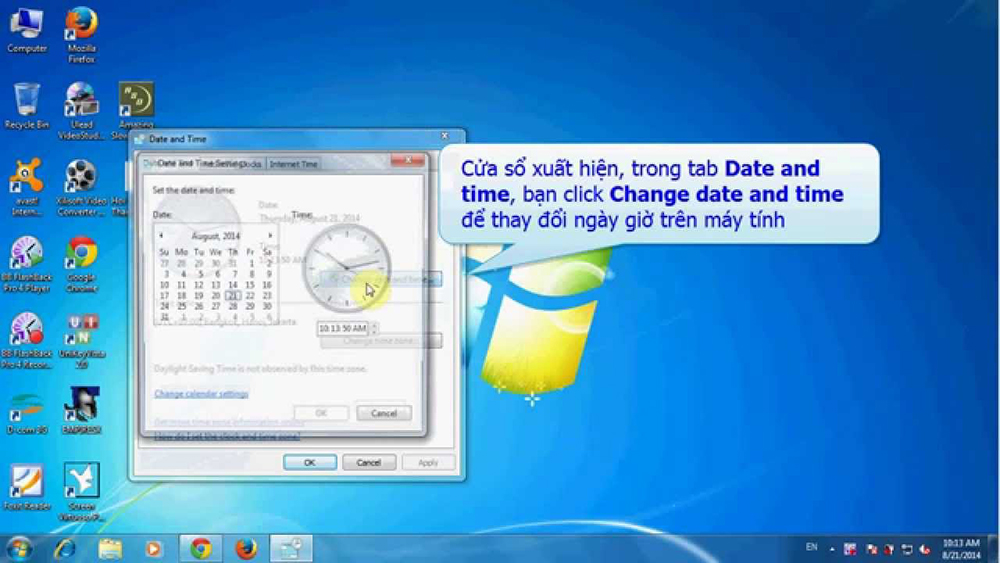Máy tính của chúng ta thường gặp phải các tình trạng như thay đổi hoặc không đúng. Làm thế nào để khắc phục tình trạng này? Cùng tìm hiểu cách chỉnh giờ trên máy tính một cách chuẩn xác dưới đây.
Mục Lục
Cách chỉnh giờ trên máy tính một cách chuẩn xác nhất
Chỉnh Lại Thời Gian, Ngày Tháng Trên Máy Tính Windows 10
Bước 1: Nhấn tổ hợp phím Windows + R và nhập control panel rồi nhấn Enter.
Bước 2: Cửa sổ Control Panel hiện ra, các bạn nhấn vào mục Clock, Language, and Region
Bước 3: Tại đây, các bạn nhấn tiếp vào mục Date and Time
Bước 4: Hộp thoại Date and Time hiện ra, các bạn nhấn vào mục Change date and time
Tiến hành chỉnh 24 giờ trên máy tính cho phù hợp rồi nhấn OK để xác nhận.
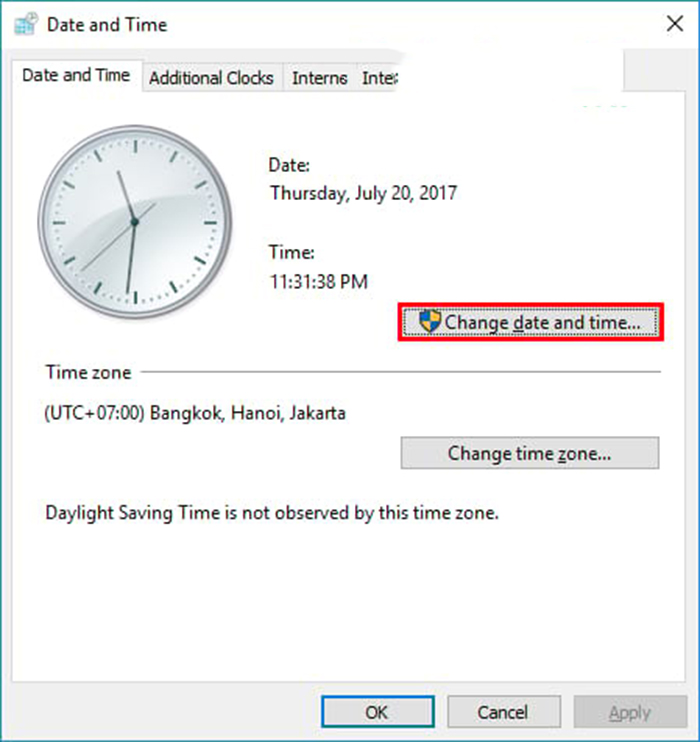
Xem ngay: Cách mở đèn bàn phím Laptop DELL, HP, VAIO, ASUS, ACER để có cách làm chính xác
Bước 5: Trở lại hộp thoại Date and Time các bạn nhấn vào Change time zone để thay đổi múi giờ
Lựa chọn múi giờ (UTC+07:00) Bangkok, Hanoi, Jakarta
Tương tự như vậy, với Windows 8, 8.1 các bạn cũng có thể thao tác như các bước trên đây để chỉnh ngày giờ trên máy tính.
Chỉnh Lại Thời Gian, Ngày Tháng Trên Máy Tính Windows 7
Bước 1: Click chuột vào biểu tượng ngày tháng dưới thanh Taskbar bên phải màn hình và chọn Change date and time settings… để bắt đầu cài đặt ngày giờ trên máy tính.
Bước 2: Cửa sổ Date and Time hiện ra, click chuột vào Change date and time…
Bước 3: Tại cửa sổ Date and Time Settings hiện ra.
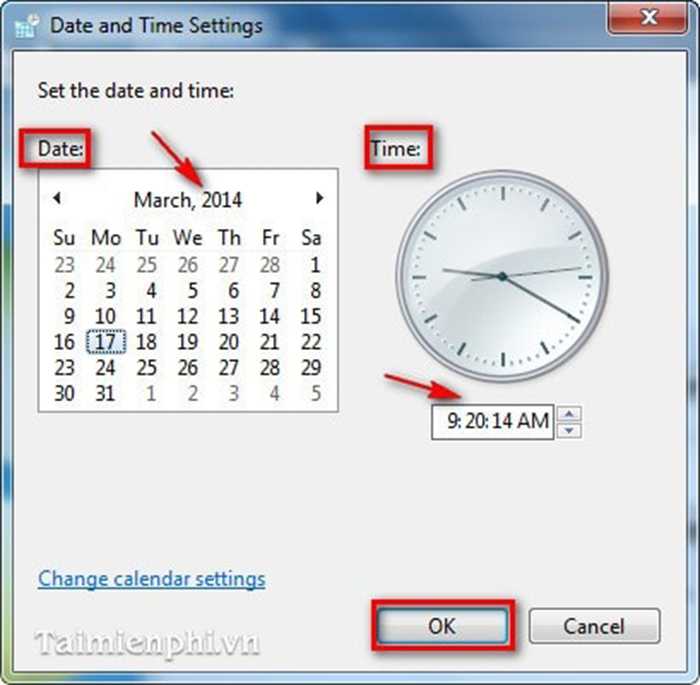
Click ngay: Tìm hiểu cách tắt âm bàn phím iPhone và thiết bị khác để biết cách làm nhanh nhất
– Mục Time: Bạn chỉnh ngày tháng năm trên máy tính đúng với thời gian hiện tại trên đồng hồ của bạn hoặc các loại đồng hồ khác hiện dang chạy
– Mục Date: Chỉnh lại ngày tháng trên máy tính.
Sau khi chỉnh xong thời gian và ngày tháng nhấn OK để hoàn thành việc thay đổi lại thời gian trên máy tính.
Bước 4: Bạn cũng có thể thay đổi múi giờ bằng cách click vào Change time zone… để hiện thị đúng múi giờ của đất nước mình đang ở.
Bước 5: Trong cửa sổ Time Zone Settings hiện ra, bạn chọn múi giờ trong mục Time zone. Sau đó nhấn OK để kết thúc.
Chỉnh Lại Thời Gian, Ngày Tháng Trên Máy Tính Windows XP
Với Windows XP, các bạn chỉ cần nhấp đúp chuột vào góc dưới bên phải màn hình có hiển thị ngày giờ để hiện bảng sau. Bạn chỉnh hết lại cho đúng với ngày, giờ tháng hiện tại.
Sau khi đã chỉnh xong bạn mở sang giao diện Time Zone để cài múi giờ. Bạn chọn múi giờ +7: Bangkok, HaNoi, Jacakta nhé. Nhấn OK để kết thúc việc cài đặt ngày giờ trên máy tính Windows XP.
Trên đây là hướng dẫn cách chỉnh giờ trên máy tính một cách chuẩn xác nhất trong bài viết này theo từng bước. Các bạn cùng tham khảo bài viết của chúng tôi và thực hiện theo từng bước để đảm bảo cài đặt thời gian trên máy tính hiệu quả khi máy tính hiển thị sai giờ.
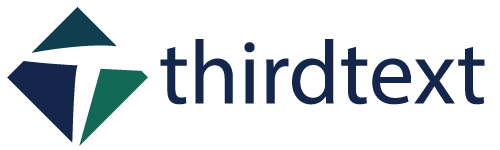

 Tuyển sinh Cao đẳng Dược chính quy xét học bạ miễn giảm 100% học phí
Tuyển sinh Cao đẳng Dược chính quy xét học bạ miễn giảm 100% học phí  Ngành Dược Cao đẳng Y Khoa Phạm Ngọc Thạch học có tốt không?
Ngành Dược Cao đẳng Y Khoa Phạm Ngọc Thạch học có tốt không?  Tìm hiểu vai trò của ngành Du lịch Việt Nam hiện nay
Tìm hiểu vai trò của ngành Du lịch Việt Nam hiện nay  Mã Trường Cao đẳng Y khoa Phạm Ngọc Thạch năm 2024 có gì thay đổi?
Mã Trường Cao đẳng Y khoa Phạm Ngọc Thạch năm 2024 có gì thay đổi?  Sinh viên học Cao đẳng Dược học môn gì?
Sinh viên học Cao đẳng Dược học môn gì?  2 cách sử dụng vnedu tra cứu điểm lớp 4 đơn giản bằng số điện thoại
2 cách sử dụng vnedu tra cứu điểm lớp 4 đơn giản bằng số điện thoại 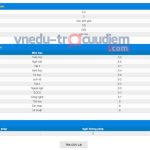 Vnedu.vn tra điểm lớp 11: Hướng dẫn tra cứu điểm thi lớp 11 trên VnEdu
Vnedu.vn tra điểm lớp 11: Hướng dẫn tra cứu điểm thi lớp 11 trên VnEdu  Danh sách các tuổi làm nhà đẹp năm 2023 các bạn nên biết
Danh sách các tuổi làm nhà đẹp năm 2023 các bạn nên biết